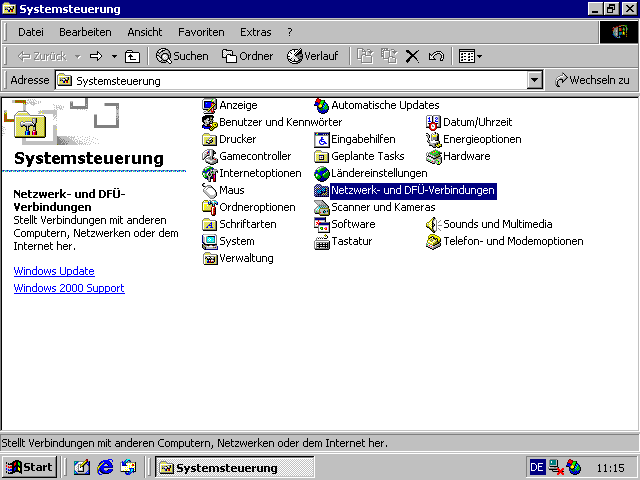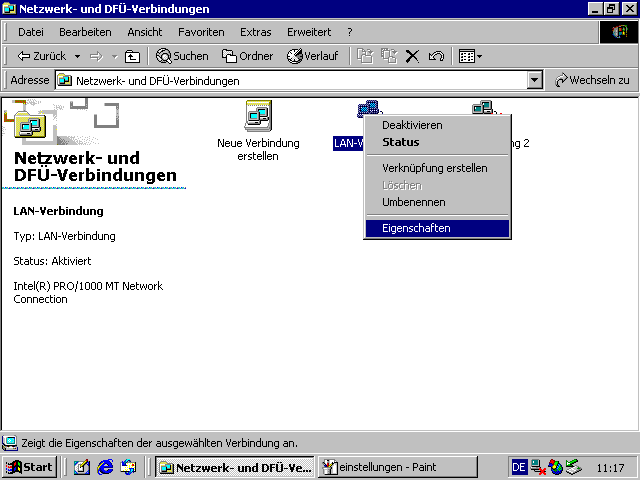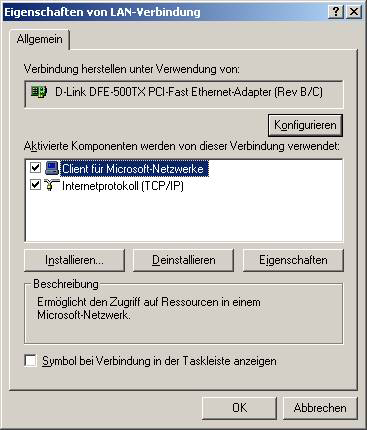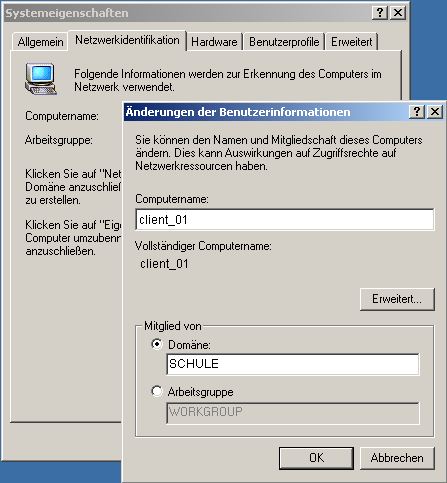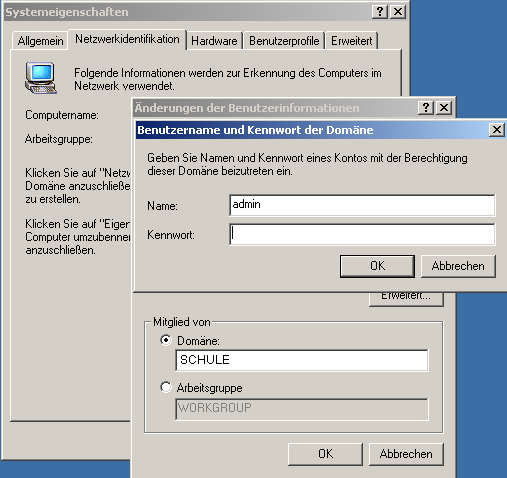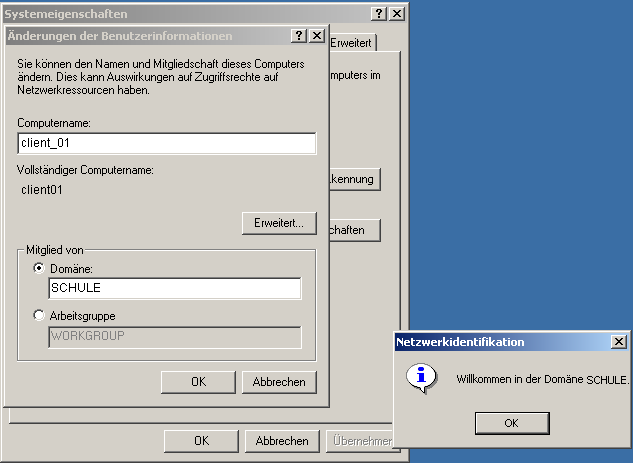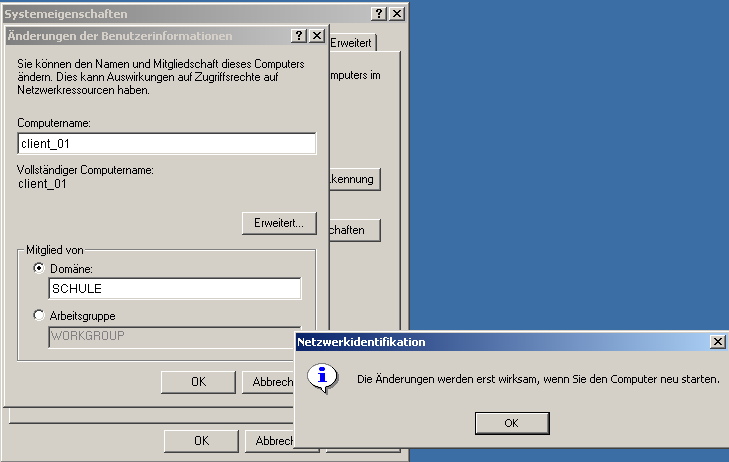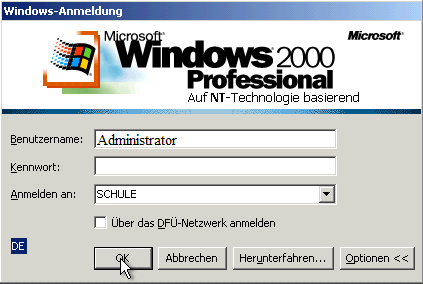Delixs10:Installationshandbuch:Clientinstallation/win2k: Unterschied zwischen den Versionen
FEnger (Diskussion | Beiträge) Keine Bearbeitungszusammenfassung |
FEnger (Diskussion | Beiträge) Keine Bearbeitungszusammenfassung |
||
| Zeile 1: | Zeile 1: | ||
Erstmalige Einbindung in eine Domäne | Erstmalige Einbindung in eine Domäne | ||
Damit Sie die Domain einbinden können, müssen Sie zuerst die Systemsteuerung aufrufen. | Damit Sie die Domain einbinden können, müssen Sie zuerst die Systemsteuerung aufrufen. | ||
[[Datei:Win2000 Systemsteuerung.png]] | [[Datei:Win2000 Systemsteuerung.png]] | ||
In der Systemsteuerung öffnen Sie dann die "Netzwerk und DFÜ Verbindungen". Bei diesen Einstellungen klicken Sie mit der rechten Maustaste drarauf und wählen Eigenschaften. | In der Systemsteuerung öffnen Sie dann die "Netzwerk und DFÜ Verbindungen". Bei diesen Einstellungen klicken Sie mit der rechten Maustaste drarauf und wählen Eigenschaften. | ||
[[Datei:Win2000 Laneinstellungen.png]] | [[Datei:Win2000 Laneinstellungen.png]] | ||
Wenn Sie die Eigenschaften ausgewählt haben, öffnet sich ein Fenster, indem sich eine Auswahl befindet. In dieser Auswahl müssen Sie den ersten Punkt auswählen um fortzufahren. | Wenn Sie die Eigenschaften ausgewählt haben, öffnet sich ein Fenster, indem sich eine Auswahl befindet. In dieser Auswahl müssen Sie den ersten Punkt auswählen um fortzufahren. | ||
| Zeile 22: | Zeile 29: | ||
Wählen Sie nun "Domäne" und tragen Sie als Domänenname "SCHULE" ein (alles großgeschrieben!) oder den bei der Ersteinrichtung eingetragenen Namen. Der Computername muss mit dem Computer-Konto übereinstimmen, dass Sie in der Vorbereitung angelegt haben. | Wählen Sie nun "Domäne" und tragen Sie als Domänenname "SCHULE" ein (alles großgeschrieben!) oder den bei der Ersteinrichtung eingetragenen Namen. Der Computername muss mit dem Computer-Konto übereinstimmen, dass Sie in der Vorbereitung angelegt haben. | ||
[[Datei:Win2000 Netzwerk.png]] | [[Datei:Win2000 Netzwerk.png]] | ||
Sie werden nach einem Nutzer gefragt, der den Computer an die Domäne anschließen darf. Melden Sie sich mit dem lokalen Administrator an. | Sie werden nach einem Nutzer gefragt, der den Computer an die Domäne anschließen darf. Melden Sie sich mit dem lokalen Administrator an. | ||
[[Datei:Win2000 Rechte.png]] | [[Datei:Win2000 Rechte.png]] | ||
Wenn der Vorgang erfolgreich abgeschlossen ist, meldet der Computer "Willkommen in der Domäne SCHULE". | Wenn der Vorgang erfolgreich abgeschlossen ist, meldet der Computer "Willkommen in der Domäne SCHULE". | ||
| Zeile 37: | Zeile 50: | ||
Nach dem Anzeigen dieser Nachricht möchte der Computer einen Neustart durchführen. | Nach dem Anzeigen dieser Nachricht möchte der Computer einen Neustart durchführen. | ||
[[Datei:Win2000 Neustart.png]] | [[Datei:Win2000 Neustart.png]] | ||
| Zeile 45: | Zeile 60: | ||
[[Datei:Win2000 Einloggen.png]] | [[Datei:Win2000 Einloggen.png]] | ||
Version vom 30. September 2012, 15:22 Uhr
Erstmalige Einbindung in eine Domäne
Damit Sie die Domain einbinden können, müssen Sie zuerst die Systemsteuerung aufrufen.
In der Systemsteuerung öffnen Sie dann die "Netzwerk und DFÜ Verbindungen". Bei diesen Einstellungen klicken Sie mit der rechten Maustaste drarauf und wählen Eigenschaften.
Wenn Sie die Eigenschaften ausgewählt haben, öffnet sich ein Fenster, indem sich eine Auswahl befindet. In dieser Auswahl müssen Sie den ersten Punkt auswählen um fortzufahren.
Sie benötigen für diese Komponente keine zusätzlichen Einstellungen und können das Dialogfenster "Eigenschaften von LAN-Verbindung" wieder schließen. Nun wird der Client in die Domäne "SCHULE" eingebunden. Klicken Sie dazu mit der rechten Maustaste auf "Arbeitsplatz" und wählen Sie "Einstellungen". Klicken Sie auf Netzwerkidentifikation und wählen Sie dort "Eigenschaften"
Wählen Sie nun "Domäne" und tragen Sie als Domänenname "SCHULE" ein (alles großgeschrieben!) oder den bei der Ersteinrichtung eingetragenen Namen. Der Computername muss mit dem Computer-Konto übereinstimmen, dass Sie in der Vorbereitung angelegt haben.
Sie werden nach einem Nutzer gefragt, der den Computer an die Domäne anschließen darf. Melden Sie sich mit dem lokalen Administrator an.
Wenn der Vorgang erfolgreich abgeschlossen ist, meldet der Computer "Willkommen in der Domäne SCHULE".
Nach dem Anzeigen dieser Nachricht möchte der Computer einen Neustart durchführen.
Nach einem Neustart müssen Sie nun [Strg]+[Alt]+[Entf] drücken, um sich anzumelden.
Bei der ersten Anmeldung müssen Sie mit "Optionen" die Domäne sichtbar machen und SCHULE auswählen. In der Regel bleibt die Domain SCHULE ausgewählt, so dass diese nicht jedes mal erneut ausgewählt werden muss.
Domäne erfolgreich eingebunden
Von nun an werden die Profile der Nutzer auf dem Delixs-Schulserver verwaltet. Bei der Anmeldung wird das "logon-Script" vom Server abgearbeitet und wie bei den anderen Windows-Clients die Laufwerksbuchstaben verbunden. Unter "Arbeitsplatz" finden Sie jetzt die Auflistung der angesprochenen (Netz-) Laufwerksbuchstaben.